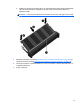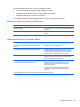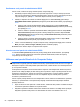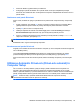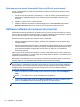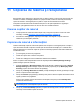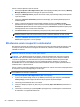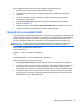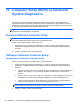User Guide - Linux
Gestionarea unei parole Automatic DriveLock (DriveLock automat)
Pentru a activa/dezactiva o parolă Automatic DriveLock (DriveLock automat) în Computer Setup,
urmaţi aceşti paşi:
1. Porniţi sau reporniţi computerul, apoi apăsaţi esc în timp ce mesajul „Press the ESC key for
Startup Menu” (Apăsaţi tasta ESC pentru meniul de pornire) este afişat în partea de jos a
ecranului.
2. Apăsaţi f10 pentru a intra în Computer Setup.
3. Utilizaţi un dispozitiv de indicare sau tastele săgeţi pentru a selecta Security (Securitate) >
Automatic DriveLock (DriveLock automat), apoi urmaţi instrucţiunile de pe ecran.
Utilizarea software-ului paravan de protecţie
Paravanele de protecţie (firewall) sunt proiectate pentru a preveni accesul neautorizat la un sistem
sau la o reţea. Un paravan de protecţie poate fi un program software pe care îl instalaţi în computer
şi/sau în reţea sau poate fi o soluţie compusă din hardware şi din software.
Există două tipuri de paravane de protecţie de luat în consideraţie:
●
Paravane de protecţie bazate pe gazdă – Software care protejează numai computerul de pe
care este instalat.
● Paravane de protecţie bazate pe reţea – Paravanele de protecţie bazate pe reţea sunt instalate
între computerele din reţea şi conexiunea la Internet. Paravanele de protecţie bazate pe reţea
pot fi dispozitive dedicate sau dispozitive precum rutere sau switch-uri cu capacitate de
paravane de protecţie.
Când un paravan de protecţie este instalat pe un sistem, toate datele trimise la şi de la sistem sunt
monitorizate şi comparate cu un set de criterii de securitate definit de utilizator. Toate datele care nu
îndeplinesc aceste criterii sunt blocate.
Este posibil ca echipamentul de lucru în reţea sau computerul să aibă deja instalat un paravan de
protecţie. Dacă nu, sunt disponibile soluţii software pentru paravane de protecţie.
NOTĂ: În unele circumstanţe, un paravan de protecţie poate bloca accesul la jocuri de Internet,
poate interfera cu partajarea de imprimante sau de fişiere într-o reţea sau poate bloca ataşări de e-
mail autorizate. Pentru a rezolva temporar problema, dezactivaţi paravanul de protecţie, efectuaţi
activitatea dorită, apoi reactivaţi paravanul de protecţie. Pentru a rezolva definitiv problema,
reconfiguraţi paravanul de protecţie.
1. Pentru a vizualiza sau modifica setările pentru paravanul de protecţie, selectaţi Computer >
YaST.
NOTĂ: La accesarea YaST, vă este solicitată parola de rădăcină.
2. În panoul din partea stângă, faceţi clic pe Security and Users (Securitate şi utilizatori), apoi
faceţi clic pe Firewall (Paravan de protecţie) din panoul din partea dreaptă.
NOTĂ: La modificarea setărilor de paravan de protecţie, vă este solicitată parola de rădăcină.
56 Capitolul 10 Securitate